Scannen mit Siri
Für iOS ab Version 12 kannst du Siri-Funktionen verwenden, um Scanaktionen auszuführen. Du kannst Siri-Kurzbefehle direkt über die Scan-App aufzeichnen und Siris Funktionen über Benachrichtigungen auf dem Sperrbildschirm, die Spotlight-Suche und von jedem anderen Ort auf deinem Gerät aus nutzen, an dem Siri verfügbar ist.
Siri-Einstellungen
Siri ist standardmäßig aktiviert. Du kannst dies jedoch auf deinem Gerät und in den App-Einstellungen überprüfen:
Ändere oder prüfe die Siri-Einstellungen unter Einstellungen > Siri und Suche
Ändern oder Prüfen der Siri-Einstellungen von Adobe Scan unter Einstellungen > Adobe Scan. Überprüfe Siri und Vorschläge.

Hinweis
Wenn die Siri-Einstellung nicht angezeigt wird, aktivere unter Einstellungen > Bildschirmzeit > Einschränkungen für Inhalt und Datenschutz > Zulässige Apps die Option „Siri und Diktat“.
Siri empfiehlt gängige Aktionen, deinen Standort, Kalenderereignisse und mehr, um nützlich Vorschläge zum Aufrufen der Scan-App, dem Öffnen einer spezifischen PDF-Datei und so weiter zu machen. Vorschläge können auf dem Sperrbildschirm, in der Spotlight-Suche, in Erinnerungen, deinem Kalender und an anderer Stelle angezeigt werden.
Sofern aktiviert, kann Siri dir in folgenden Fällen helfen:
Scan erstellen: Starten der App im Aufnahmemodus in bestimmten Situationen.
Dokumente erkennen: Starten der Scan-App mit aktivierter automatischer Dokumentenerkennung. Die App versucht, nur Dokumente (keine Fotos) zu identifizieren und anzuzeigen.
Kürzlich durchgeführten Scan freigeben: Starten des letzten Scans im Vorschaumodus und Öffnen des Menüs „Freigeben“.
Bestimmten Scan öffnen: Bereitstellen eines Kurzbefehls zum Öffnen einer bestimmten Scanvorschau.
Standard-Kurzbefehle
Wenn du die folgenden Aufgaben mindestens einmal ausführst, wird ein entsprechender Kurzbefehl in der Liste der Standard-Kurzbefehle von Siri angezeigt:
Letzten Scan freigeben
Scan öffnen (Vorschau)
Scan erstellen
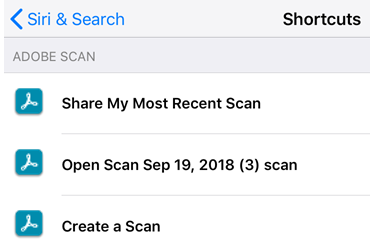
Aufzeichnen eines neuen Kurzbefehls
So zeichnest du einen neuen Kurzbefehl aus der App auf:
Tippe auf eine beliebige Datei

Tippe auf

Zeichne einen Begriff auf.
Tippe auf Fertig. Dein Kurzbefehl kann sofort verwendet werden.
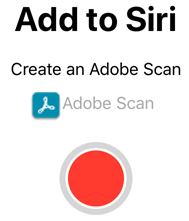
So zeichnest du einen neuen Kurzbefehl aus Einstellungen auf:
Navigiere zu Einstellungen > Siri und Suche.
Tippe auf
 .
.Tippe auf eines der Kontextmenüs und tippe auf das Pluszeichen.
Wähle einen Kurzbefehl aus.
Tippe auf die Aufzeichnen-Schaltfläche. Aktiviere Siri, wenn du dazu aufgefordert wirst.
Spreche deinen Kurzbefehl und beende die Aufzeichnung.
Dein Kurzbefehl wird automatisch im Bildschirm „Vorschläge und Benachrichtigungen“ angezeigt, sofern Siri ihn für relevant hält.
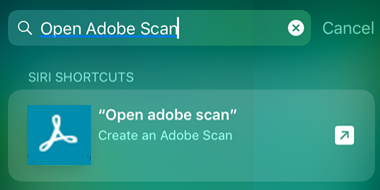
Aufrufen eigener Kurzbefehle
Wenn du einen Kurzbefehl manuell erstellt hast, rufe einfach Siri auf und sprich deinen Kurzbefehl-Begriff aus.
Suchen eigener Kurzbefehle
Du kannst deine Kurzbefehle ganz einfach durchsuchen:
Rufe den Benachrichtigungs- oder den Startbildschirm auf.
Wische von links nach rechts über den Bildschirm.
Gib in der Suchleiste einen Begriff ein.
Übereinstimmende Kurzbefehle werden daraufhin in der Suchliste angezeigt.
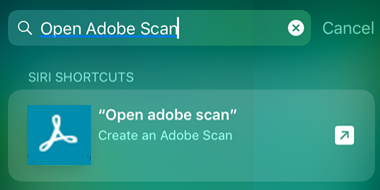
Erweiterte Themen
Erfahrene Benutzer können Kurzbefehl-Aktionen erstellen, skripten und freigeben, um die volle Leistungsfähigkeit von Siri und der Scan-App zu nutzen. Mehr erfahren: